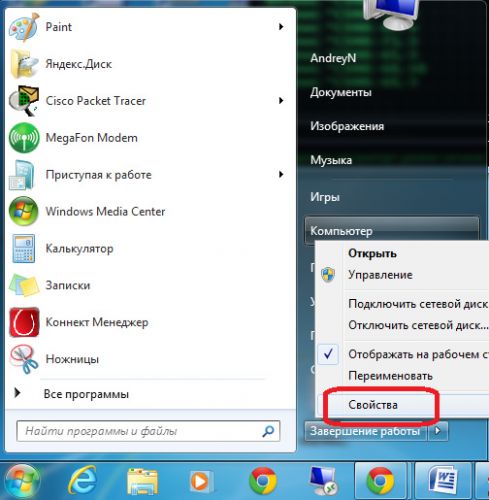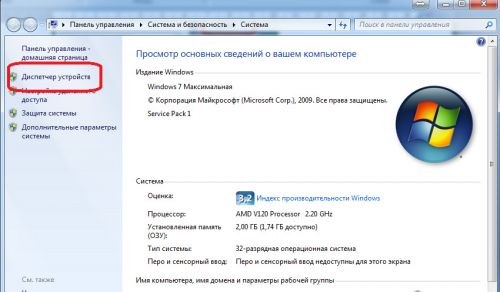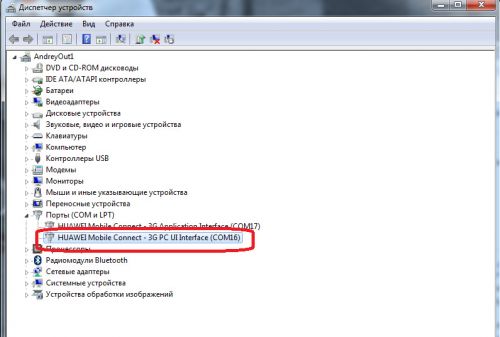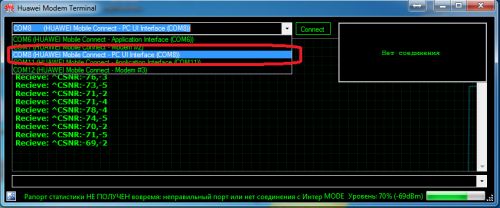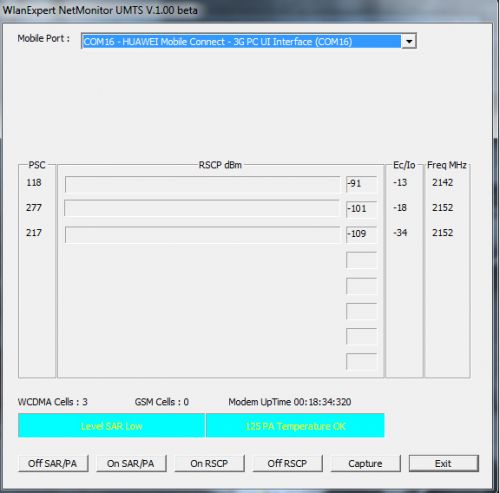Как выбрать оптимальное направление для 3G антенны
Для того чтобы выбрать оптимальное направление для 3G антенны, часто не достаточно штатной утилиты, которая поставляется вместе с модемом.
> > > ОБЗОРНАЯ СТАТЬЯ "УСИЛИТЕЛИ ИНТЕРНЕТ СИГНАЛА" < < <
Удобнее воспользоваться специальными приложениями для тестирования уровня сигнала.
Вот некоторые из них:
1) My Huawei Terminal
2) HLS (Huawei level signal)
3) Mobile Data Monitoring Aplication (MDMA)
4) WlanExprt UMTS
Перед тем, как начать работать с любой из этих программ, нужно закрыть родную программу от 3G модема, если она была запущена.
После необходимо узнать какой номер COM порта получил наш модем, для этого нужно: в меню ПУСК выбрать КОМПЬЮТЕР, щёлкнуть правой клавишей мышки, выбрать СВОЙСТВА:
Далее выбираем диспетчер устройств:
В диспетчере устройств смотрим порты COM и LPT, нам нужен COM порт, запоминаем номер порта.
В данном случае номер порта 16:
На этом подготовка заканчивается, приступаем к поиску лучшего направления для антенны, поворачивать антенну лучше на 15 градусов, проверяем уровень сигнала и поворачиваем дальше.
И так программы для измерения 3G сигнала:
1) My Huawei Terminal:
Разработчик: Александр С. Шокин
Скачать: http://deepole.ru/files/soft/myhuaweiterminal.exe
Установки данная программа не требует, запускается exe файлом. После запуска, программы в верхнем окошке нужно указать номер COM порта, на котором определился модем.
Нажимаем Connect, программа начинает отображать состояние сети и уровень сигнала:
1) Уровень сигнала:-77dBm (чем больше показатель, тем лучше, например, -66dBm будет мощнее, чем -77dBm).
2) CSNR : -83,-5
Первое -83: это RSCP- уровень пилотного сигнала (первого сигнала, который получает модем при подключении к базовой станции).
Второе -5: это Ec/Io - отношение уровня сигнала к шуму (чем больше показатель, тем лучше). Этим показателем не стоит пренебрегать!
Помимо уровня сигнала в этой программе мы можем вводить АТ-команды и задавать требуемый режим модема.
http://huawei.mobzon.ru/instruktsii/25-instruktsiya-po-nastrojke-modema-s-pomoshchyu-at-komand
Выводы:
Плюсы данного приложения в простоте установки и использовании, мгновенная реакция на изменения в положении антенны.
Минус: нет возможности смотреть эти данные в большом окне как, например у MDMA или HLS.
2) HLS (Huawei level signal):
Разработчик: http://entropiy.ru/3g
Скачать: http://deepole.ru/files/soft/hls.rar
Устанавливаем программу, запускаем, указываем номер COM порта, подключаем модем.
Дальше видим:

Обозначения:
1)Синяя полоса наверху – уровень сигнала в процентах
2) MCC, Mobile Country Code — код страны, в которой находится БС. Для России он равен 250, Украины — 255, Белоруссии — 257
3) MNC, Mobile Network Code — код сотовой сети. Например, МТС имеет код 01, МегаФон — 02, НСС — 03, СМАРТС — 07, Билайн — 99
Здесь можно посмотреть коды (MCC MNC) обозначения: https://en.wikipedia.org/wiki/Mobile_country_code
4) LAC, Local Area Code — код локальной зоны. Локальная зона — это совокупность БС, которые обслуживаются одним BSC — контроллером базовых станций.
5) Cell ID, CID, CI — «идентификатор соты». Это параметр, который присваивается оператором каждому сектору каждой БС, и служит для его идентификации.
Здесь можно почитать подробнее: https://en.wikipedia.org/wiki/Mobile_country_code
6) level percentage - уровень в процентах
7) level as voice - уровень голосом
8) Кнопка Save id – поможет узнать приблизительное направление на базовую станцию, после нажатия сохраняете данные о соединении в ini-файл.
Вместе с HLS устанавливается приложение «Open ID». С помощью него вы можете открыть сохранённый ранее ini-файл путем нажатия кнопки «OPEN ID». После чего, нажимаете кнопку «MAP» – открываются «Яндекс карты», где вы сможете узнать приблизительное расположение базовой станции.
9) Кнопка Full screen- может отображать уровень сигнала в dBm на весь экран и проговаривать уровень голосом.
Выводы:
Как недостаток у данного приложения - это очень медленная реакция на изменение положения антенны, нет уровня Ec/Io отношения уровня сигнала к шуму как у My Huawei Terminal.
Из плюсов: простота установки и использования, возможность смотреть показания в большом окне.
3) Mobile Data Monitoring Aplication (MDMA):
Скачать: http://deepole.ru/files/soft/mdma.exe
Скачать плагин для MDMA: http://deepole.ru/files/soft/entropiy_mdma_plugin.rar
Программа не требует установки, но перед её запуском лучше сделать следующие: Положить файл mdma.exe в корень жёсткого диска, потом нажать на нём правой клавишей мышки выбрать:-> отправить -> рабочий стол (создать ярлык).
Дальше щёлкаем правой кнопкой мышки по ярлыку и выбираем СВОЙСТВА. В поле объект нужно прописать COM порт /port: com* вместо звёздочки номер COM порта, на котором определился модем, должно, получится например, так
C:\mdma.exe /port:COM16
Теперь можно запускать программу:
Здесь можно увидеть те же параметры, что и на предыдущей программе плюс отношение уровня сигнала к шуму, как на My Huawei Terminal.
Установив дополнительно плагин Entropiy (Разработчик: http://entropiy.ru/3g), сможем получить уровень сигнала в большом окне с возможностью голосового оповещения.
Вывод:Из плюсов быстрая - реакция на изменение положения антенны и высокая информативность.
4) WlanExpert UMTS:
Скачать: www.vector.kharkov.ua/download/WLAN/WlanExpert_U.zip
Для запуска этой программы понадобится извлечь сим-карту из модема. Запустить программу и выбрать COM порт:
(Скриншот сделан в Москве)
В запущенной программе увидим:
PSC - код БС в зоне присутствия,
RSCP - уровень сигнала,
Ec/i0 - соотношение сигнал шум,
Freq MHz - частота.
Поворачивайте антенну пока не получите самого оптимального результата.
P.S. Новая статья по измерению уровня сигнала и определения частоты с помощью Android.
ХОРОШЕГО ВАМ СИГНАЛА! УДАЧИ!